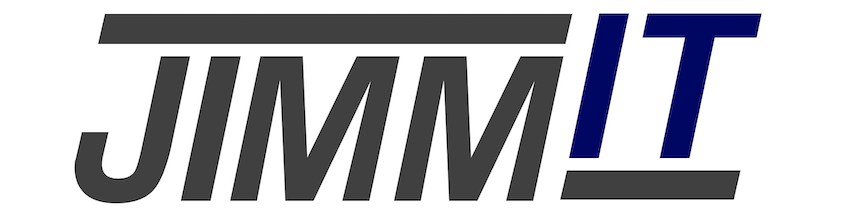맥을 구매하고 바쁘게 이것저것 세팅하고 있을 당신을 위해 서두는 생략하고 바로 알아보자.
1. 맥북 배터리 퍼센트 표시

우선 설정 - Dock 및 메뉴 막대로 들어간다.

배터리 탭을 선택한다.

퍼센트 보기를 누르면 된다.

배터리가 퍼센트로 표시되는 것을 확인할 수 있다.
2. 남은 시간으로 보기
A. 활성 상태 보기

커맨드 + 스페이스 바를 통해 spotlight에서 활성 상태 보기를 검색한다.

활성 상태 보기 하단에서 남은 배터리 사용 시간을 확인할 수 있다. 또한 각 애플리케이션의 배터리 사용 정도도 확인 가능하다. 처음 활성 상태 보기를 실행하면 남은 시간을 계산하는데 시간이 걸린다. 아울러 사용 프로그램, 화면 밝기에 따라 남은 시간은 지속적으로 변경된다는 것을 알아두자.
B. 외부 유틸리티 사용
활성 상태 창이 아닌, 상단 메뉴바에서 남은 시간을 확인 할 수 있는 방법이다. 코코넛 배터리라는 유틸리티를 사용하면 된다. 코코넛 배터리는 하단 링크에서 다운로드할 수 있다.
coconutBattery 3.9.5 - by coconut-flavour.com
Before coconutBattery can access the device you have to "trust" your Mac on the device. If you haven't received this popup from iOS yet, please try to connect the device via USB, open iTunes (or Finder in Catalina) and navigate to your iOS device. This sho
www.coconut-flavour.com

우선 다운로드 버튼을 눌러 프로그램을 받자. 다운받은 파일의 압축을 풀면 별도의 설치 없이 코코넛 배터리를 사용할 수 있다. 하지만 화면 상단 메뉴바에서 배터리를 남은 사용시간으로 확인하기 위해선 코코넛 배터리 파일을 '응용 프로그램' 폴더로 옮겨야 한다.

파인더에서 응용 프로그램을 선택하여 코코넛 배터리를 옮겨주자. 그 다음 코코넛 배터리를 실행하면 된다.

화면 좌상단에서 코코넛 배터리 설정으로 들어간다.

포맷에는 '%r' 을 입력하고, Show charg icon을 체크해주자.

그럼 메뉴바에서 남은 사용시간으로 배터리를 확인할 수 있다.
'전자제품 리뷰, IT > 노트북' 카테고리의 다른 글
| M2 맥북 에어 예상 출시일 정보, 디자인, 예상 벤치마크 점수 등 루머 총 정리 (0) | 2022.04.22 |
|---|---|
| 맥북 모니터 소리 조절하기, 맥북 키보드로 바로 가능 MonitorControl (1) | 2022.04.19 |
| 노트북 거치대, 맥북 거치대, 알루맨 N2 거치대 리뷰 (0) | 2021.04.10 |
| 맥북 프로 16인치 2020 리뷰, 고급형 1년 사용 후기, 2021년엔 어떨까? (2) | 2021.03.16 |
| 맥북 M1X 탑재, M1X 벤치마크, 예상 출시일 등 총 정리! (0) | 2021.03.09 |